Table of contents
在本教程中,我将向你展示如何设置你的电脑,以便在停电后自动开机。 本指南对那些希望在不同地点连接到他们的电脑并进行远程工作(从远处)的人非常有帮助。
停电后如何自动开机(将电脑转回/开机)。
第1步:修改BIOS内的电源设置。
1.接通电源 你的电脑,然后按" DEL "或" F1 "或" F2 "或" F10 "以进入 BIOS (CMOS)设置工具。
(进入BIOS设置的方式取决于计算机制造商)。
2. 在BIOS菜单中,在以下菜单下寻找一个名为""的设置。 交流电/断电时恢复 "或" 交流电源恢复 "或" 断电后 ".
“ 高级 "或" ACPI "或" 电源管理设置 ". *
* 注意。 的"。 交流电/断电时恢复 根据计算机制造商的不同,可以在BIOS设置中的不同位置找到 "设置"。
3. 设置" 交流电/断电时恢复 "设置为" 开机 ”.

4. 拯救 和 退出 从BIOS设置来看。
第2步,修改Windows,使其在电源损坏后正常启动。
在Windows 7和Vista操作系统中,断电后Windows默认启动 "启动修复 "设置,而不是正常启动。 但在修复模式下,除非你坐在电脑前,否则你无法控制你的电脑。 要绕过这种情况,迫使Windows在断电或不正常关机后以正常模式启动,请执行以下操作。
1. 打开一个升高的命令提示符窗口,前往。
- 开始 > 所有项目 > 配件 右键点击 到" 命令提示符 "项目,并选择" 以管理员身份运行 ”.
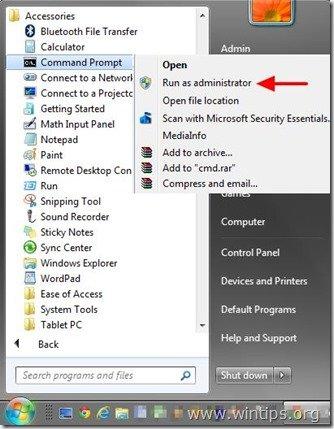
2. 在命令窗口中,输入以下命令,然后按 进入 .
- bcdedit /set {default} bootstatuspolicy ignoreshut downfailures
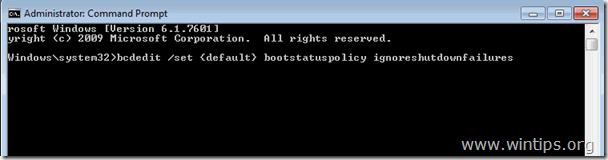
按下 "Enter "键后,Windows应返回一个""。 操作成功完成 "消息。
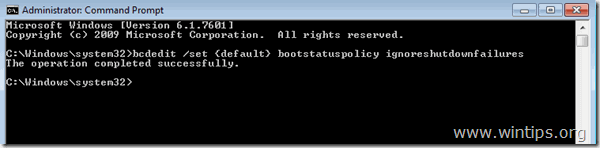
3. 关闭命令提示符窗口,你就完成了!
请注意。 始终使用UPS(不间断电源)来保护你的计算机硬件免受停电和电压冲击。 停电会对你的硬件造成严重的问题,如PSU(电源装置)破坏或HDD(硬盘)破坏(数据丢失)。

Andy Davis
A system administrator s blog about Windows





